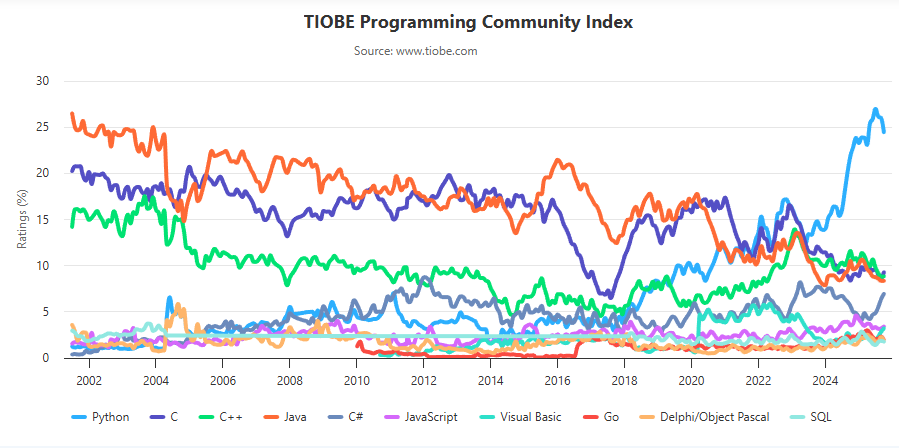11월 헤드라인: C#이 역사상 처음으로 Java를 추월할까요?최근까지만 해도 Python의 성장률을 따라잡을 수 있는 언어는 없었습니다. 하지만 이제 Python은 정체기에 접어든 것으로 보입니다. Python을 대신하여 프로그래밍 언어 C#이 가장 빠르게 성장하는 언어입니다. C#이 이 속도를 유지한다면 2025년 TIOBE 올해의 프로그래밍 언어가 될 수도 있습니다. C#은 어떻게 이런 성과를 달성했을까요? Java와 C#은 오랫동안 같은 분야에서 경쟁해 왔습니다. 현재 C#은 Java 대신 C#을 사용하지 않을 이유를 모두 없앤 것처럼 보입니다. C#은 크로스 플랫폼이고, 오픈 소스이며, 개발자가 원하는 모든 새로운 기능을 포함하고 있습니다. 금융계는 여전히 Java가 주도하고 있지만, 다른 모든..